电脑发送电子邮件详细教程 电脑发送电子邮件图文教程
时间:2017-07-04 来源:互联网 浏览量:
今天给大家带来电脑发送电子邮件详细教程,电脑发送电子邮件图文教程,让您轻松解决问题。
电脑越来越被广泛应用到各行各业,应用到各个领域。就拿工作来说吧,以前报表都是纸质,需要“面呈”,现在简单了,只要领导批准,有很多报表可以用电子邮件,一发即出,轻松搞定。但是,很多刚刚接触电脑的大龄同事却很苦恼,因为接触电脑晚,不会发邮件,下面小编教教你哦具体方法如下:
1一、先写邮件。1.打开word ,设置好纸张、页边距,就可以输入文件、表格内容了
22.输入完毕,点击保存,保存到F盘,或者U盘,或者易于查找的桌面都行,只要自己能够方便找到就行。
33.保存好文件,可以关闭文件页面了。
4二、发送邮件。1.打开浏览器,打开邮箱登陆页面,输入邮箱,输入密码,然后登陆自己的邮箱。(图片以网易邮箱为例)
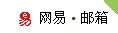

 5
52.点击写信。会出现收件人,在那一栏内输入对方的邮箱
 6
6下面有标题,输入报表名称,然后点击“上传附件”,就可以找到自己保存好的报表,然后点击上传附件了
7上传完毕,会有提示“上传完成”,现在可以点击“发送”了。
 8
8发送时间很快,稍候即可完成。是不是很好操作呢。试一下吧
以上就是电脑发送电子邮件详细教程,电脑发送电子邮件图文教程教程,希望本文中能帮您解决问题。
我要分享:
相关教程
- ·发电子邮件的详细步骤 发电子邮件的图文教程
- ·hp LJ3055电脑发送传真的详细教程 hp LJ3055电脑发送传真的图文教程
- ·怎么使用qq邮箱发送邮件 QQ邮箱怎么发电子邮件
- ·用手机蓝牙向电脑发送文件的详细教程 用手机蓝牙向电脑发送文件的图文教程
- ·电脑上qq邮箱怎么发文件 电脑上如何用QQ邮箱发送附件文件
- ·一体机设置前缀通过电脑发送传真的详细教程 一体机设置前缀通过电脑发送传真的图文教程
- ·戴尔笔记本怎么设置启动项 Dell电脑如何在Bios中设置启动项
- ·xls日期格式修改 Excel表格中日期格式修改教程
- ·苹果13电源键怎么设置关机 苹果13电源键关机步骤
- ·word表格内自动换行 Word文档表格单元格自动换行设置方法
电脑软件热门教程
- 1 电脑键盘逗号句号标点怎么打 电脑键盘上怎么打出句号
- 2 windows7旗舰版鼠标右键点选属性没反应怎么解决 windows7旗舰版鼠标右键点选属性没反应如何解决
- 3 怎么判断无线网卡是否支持5GHz频段【两种方法】 判断无线网卡是否支持5GHz频段【两种方法】的步骤
- 4如何解决不使用复制粘贴功能合并两个word文档 怎么在不使用复制粘贴功能合并两个word文档
- 5联通宽带如何升级100M 联通宽带升级的方法。
- 6华硕官方工程师教你笔记本电脑进水如何处理。 华硕官方工程师教你怎么解决笔记本电脑进水的问题。
- 7揪出占用Win8系统C盘空间的头目,找出解决方法
- 8惠普电脑怎样在惠普官网查找驱动程序 惠普电脑在惠普官网查找驱动程序的方法
- 9怎样使用网络人远程控制软件 使用网络人远程控制软件的方法有哪些
- 10Linux如何设置PostgreSQL远程访问 Linux设置PostgreSQL远程访问的方法
